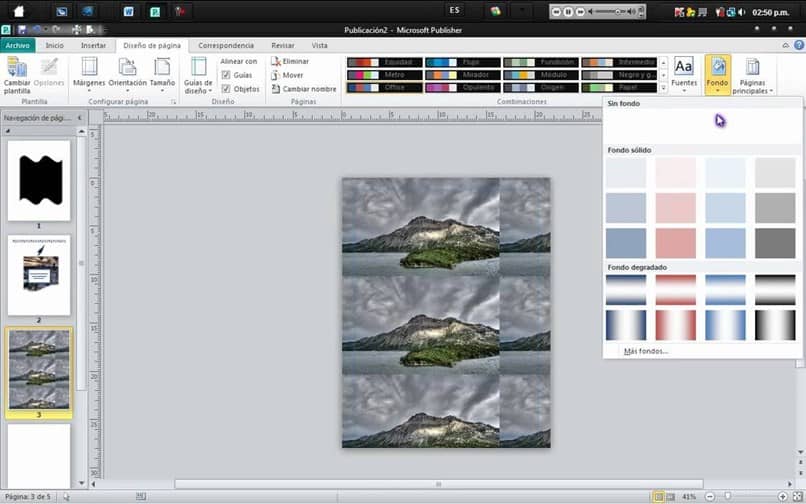
Microsoft Office Publisher jest znany jako oprogramowanie, które może pomóc w tworzeniu i projektowaniu broszur, ulotek i biuletynów o charakterze informacyjnym. Podobnie, ten program ma kilka przybory Za pomocą którego możesz tworzyć karty, kalendarze i różne zaproszenia.
Podobnie jest popularny ze względu na swoje zastosowania z różnymi dokumentami tekstowymi i narzędziami marketingowymi, wspierając w ten sposób tworzenie i projektowanie różnych stron internetowych.
Publisher ma wiele szablonów, a także kreator, idealny do pomocy wszystkim użytkownikom podczas tworzenia dokumenty.
W ramach tej platformy masz możliwość wstawienia ramki, w której możesz umieścić obraz znajdujący się w Twoim komputerze lub który, w przypadku niepowodzenia, został skopiowany z innej witryny. Oprócz tego daje Ci również możliwość stworzenia katalogu produktów, abyś mógł go udostępniać w dowolnym miejscu.
W tym poście chcemy pomóc wstawić różne zdjęcia w plikach Microsoft Publisher, dzięki czemu można znaleźć w nich idealną równowagę między tym, co chcesz, a tym, co możesz zrobić, za pomocą wszystkich doskonałych narzędzi do edycji.
Jak wstawić ramkę obrazu do dokumentu programu Publisher krok po kroku
Aby rozpocząć to zadanie, musisz postępować zgodnie z następującymi instrukcjami:
- Zacznij od wykonania programu i przejdź do lokalizacji w opcji „Archiwum” co spowoduje wyświetlenie menu rozwijanego, w którym musisz wyszukać i nacisnąć opcję „Nowy”.
- Zobaczysz tam szereg opcji, z których musisz nacisnąć przycisk „Wstaw” i poczekać, aż pojawi się kolejne rozwijane menu.
- Tam możesz umieścić kursor tuż nad słowem „Obrazek” i ten sam system wrzuci Ci szereg opcji, wśród których znajdują się m.in .: Galeria multimediów, z pliku, ramki z Pusty obraz i ze skanera lub aparatu.
- Tutaj musisz zlokalizować siebie i kliknąć opcję „Pusta ramka na zdjęcia”. Kiedy go naciśniesz, zobaczysz, że ramka pojawi się na środku dokumentu.
- Umieszczając kursor bezpośrednio na przerywanej linii ramki i przytrzymując go, możesz umieścić kursor dokładnie w tym miejscu, aby przeciągnąć ramkę obrazu w miejsce, w którym ma się znaleźć.
- Następnie kliknij ramkę, a zobaczysz, jak różne małe kółka są rozmieszczone wokół obrazek.
- Najeżdżając tam i przeciągając te punkty, możesz zmieniać i dostosowywać rozmiar wspomnianego obrazu, aż uzyskasz obraz o pożądanych wymiarach.
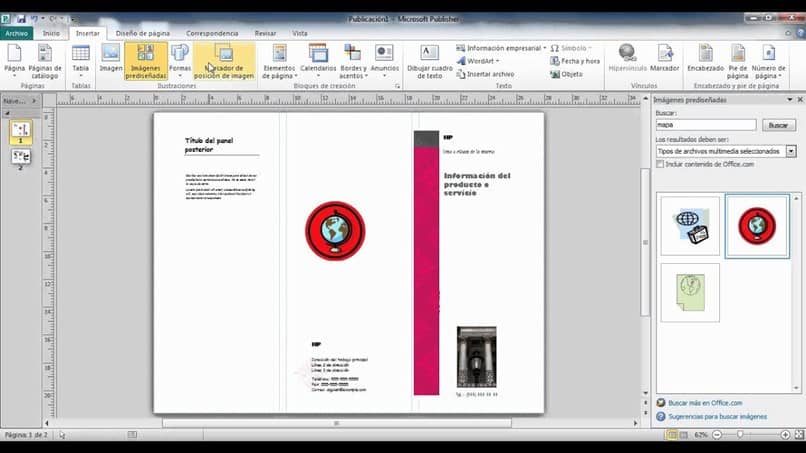
Zalety programu Microsoft Office Publisher
- Dzięki temu programowi będziesz mógł sprawnie tworzyć różnego rodzaju publikacje, które będą miały wysoką jakość, dzięki czemu nie będziesz miał problemu z pomocą w odzwierciedleniu i stworzeniu wizytówki swojego projektu lub marki.
- Jeśli chcesz coś dostać zapowiedź po dostępie do szablonów będzie to świetna aplikacja do odkrywania setek doskonałej jakości niestandardowych szablonów i efektów
- Jeśli chcesz, możesz połączyć się ze swoim klienci, dzięki dostosowaniu online oferowanemu przez platformę, dzięki czemu nie będziesz już musiał martwić się o żadne szczegóły.
- Masz również możliwość konwersji wszystkich swoich plików i dokumentów do formatu PDF lub XPS dzięki prostemu ruchowi kliknięcia.
To doskonała platforma do tworzenia i edycji treści, która oferuje różne przewagi nad rynkiem. Podobnie, będąc najbardziej znanym na świecie, ma przybory wyjątkowy, a jednocześnie bardzo intuicyjny, dzięki któremu możesz przejść od prostego projektu do takiego, który cieszy się uznaniem wszystkich w Twoim miejscu pracy. Czy czujesz się gotowy? Zacznij tworzyć

